Como trasladar los datos de un navegador a otro

Puede parecer una tarea complicada y repetitiva, pero con estos sencillos pasos se hace prácticamente de manera automática.
Ya sea porque estamos descontentos con el navegador que estamos utilizando, porque nos han hablado maravillas de la última actualización de Firefox o porque queremos probar cualquier otro, el caso es que cambiarse de navegador tiene su aquel, principalmente porque después de un tiempo solemos tener nuestros favoritos a mano y localizados en nuestra barra de herramientas. Además, las compañías que están detrás de los navegadores suelen hacerlo de tal manera para que no podamos ‘emigrar’ de uno a otro de una forma automática y fácil.
Aún así, si bien es cierto que no nos queda otra que hacerlo de forma manual y en varios pasos, sí es posible trasladar los datos de un navegador a otro. Dependiendo del navegador que estamos utilizando el proceso variará un poco, pero el procedimiento es bastante sencillo. Las versiones de escritorio son las que cuentan con las herramientas de exportación e importación necesarias para realizar el proceso de traslado de datos, así que lo que exponemos a continuación se basa en ellas.
Exportar e importar en Firebox
En el navegador de Mozilla la exportación e importación de marcadores es muy sencilla de hacer. Simplemente hay que abrir el navegador y hacer clic en la pestaña ‘Marcadores’, a continuación pulsar en ‘Mostrar todos los marcadores’ y en el botón con el icono de la estrella, que está situado más a la derecha en la barra de herramientas, podremos seleccionar ‘exportar o importar marcadores’ e incluso importar datos como el historial o contraseñas guardadas en los navegadores Chrome y Safari.
Exportar e importar de Chrome
En Chrome debemos hacer clic en el icono de menú situado en la parte superior derecha, seleccionar ‘Marcadores’, ‘Administrador de marcadores’, y una vez dentro del administrador, hay que hacer clic en el menú ‘Organizar’. Ahí tendrás la opción de ‘Exportar marcadores a archivo HTML’ y de ‘Importar marcadores desde archivo HTML’.
Exportar e importar en Safari
Exportar e importar en Safari es incluso más sencillo, si cabe. Abrimos el navegador Safari, hacemos clic en la pestaña ‘Archivo’ y nos encontraremos ipso facto con las opciones ‘importar desde (Firefox, Chrome, archivo HTML de marcadores)’ y ‘exportar marcadores’.
Fichero de Html como copia de seguridad
Si vais a exportar vuestros datos o marcadores en un archivo HTML os aconsejamos guardarlo en un servicio como Dropbox como copia de seguridad. Nunca está de más tenerlos ahí por si algún día queréis empezar empezar otra vez de cero con un navegador al que le habéis eliminado todos los ajustes.